|
<< Click to Display Table of Contents >> Связи документов |
|
|
<< Click to Display Table of Contents >> Связи документов |
|
В системе можно связывать документы между собой для добавления смысловых взаимосвязей и быстрого перехода к связанным документам. Например, с договором можно связать весь необходимый комплект документов: приложения, дополнительные соглашения, акты и переписку по договору.
Связанные документы отображаются в карточке документа на вкладке «Связи»:
Дерево связанных документов. Иерархия связанных документов на вкладке отображается в виде дерева. На первом уровне – документы, связанные с текущим, на втором – связанные с документами первого уровня и т.д.
Группы связанных документов. На вкладке документы сгруппированы по смыслу. Подробнее см. раздел «Группы связанных документов».
Быстрые действия. Отображаются при наведении курсора мыши на связанный документ и позволяют быстро выполнять действия с связанным документом. В зависимости от документа состав действий может изменяться.
Контекстное меню. Отображается при нажатии на документ правой кнопкой мыши и при нажатии на кнопку ![]() . Позволяет выполнять дополнительные действия со связанным документом. Например, можно открыть документ для редактирования или просмотра, создать новую версию, настроить права доступа.
. Позволяет выполнять дополнительные действия со связанным документом. Например, можно открыть документ для редактирования или просмотра, создать новую версию, настроить права доступа.
В проводнике системы у документов, которые связаны с другими, отображается кнопка ![]() . Нажмите на нее, чтобы открыть карточку документа на вкладке «Связи». Например, если нужно быстро проверить комплект документов. Это можно сделать:
. Нажмите на нее, чтобы открыть карточку документа на вкладке «Связи». Например, если нужно быстро проверить комплект документов. Это можно сделать:
•из списка документов:
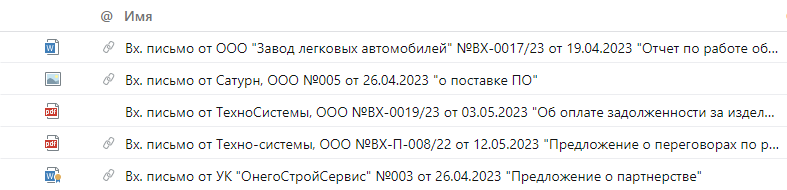
•из области вложений в карточке задачи, задания и уведомления:

Чтобы документ оставался доступным для действий других сотрудников, после нажатия на кнопку ![]() карточка документа открывается в режиме просмотра. Если в нее нужно внести изменения, нажмите на ссылку Редактировать запись.
карточка документа открывается в режиме просмотра. Если в нее нужно внести изменения, нажмите на ссылку Редактировать запись.

Чтобы быстро ознакомиться со связанными документами, можно открыть их карточки в отдельной вкладке браузера. Для этого на вкладке «Связи» в контекстом меню документа рядом с пунктом Карточка нажмите на кнопку ![]() .
.
ПРИМЕЧАНИЕ. При необходимости можно открыть список всех связанных документов, которые находятся на первом уровне. Для этого в карточке документа на панели действий нажмите на выпадающий список Связи и выберите пункт Связанные документы. Например, откройте список связанных документов, если их много и для удобного просмотра документы нужно сортировать, фильтровать или группировать.
Добавление и удаление связей
Связать документы можно несколькими способами:
•на вкладке «Связи» по ссылке Добавить связь укажите документ, который есть в системе.

•используйте кнопки на панели действий в списках и карточках документов. Кнопки позволяют быстро создать один или несколько документов и автоматически связать их с текущим.
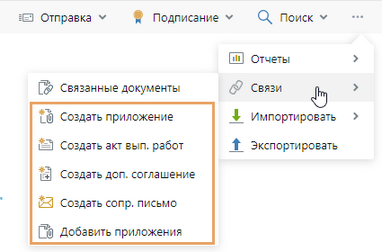
•автоматически, при заполнении полей в карточке документа на вкладке «Свойства». Например, в карточке приложения на вкладке «Свойства» в поле *Ведущий док. указывается документ, к которому относится приложение. С указанным документом автоматически добавляется связь.
Чтобы удалить связь c документом, на вкладке «Связи» наведите курсор на связанный документ и нажмите кнопку быстрого действия ![]() , либо в контекстном меню выберите пункт Удалить ссылку.
, либо в контекстном меню выберите пункт Удалить ссылку.
| © Компания Directum, 2025 |